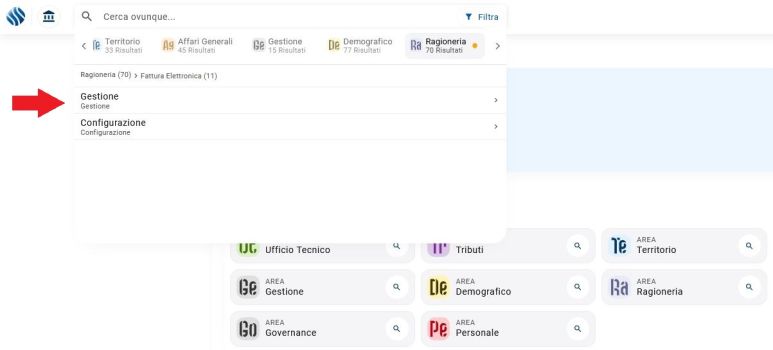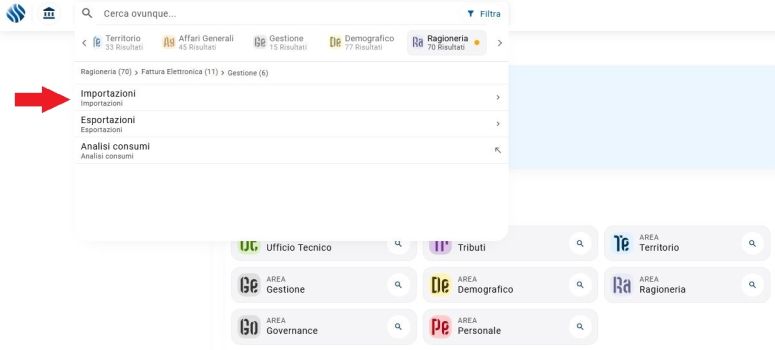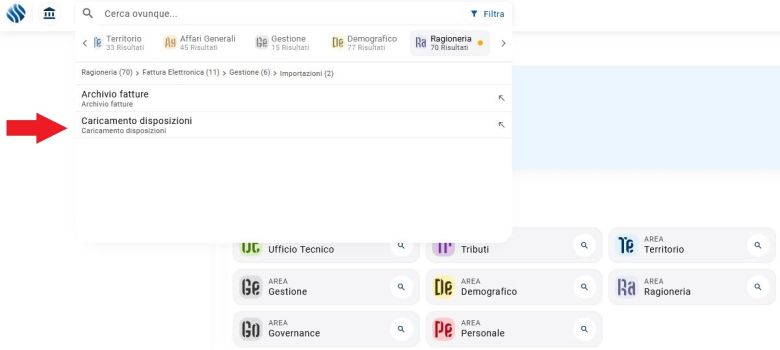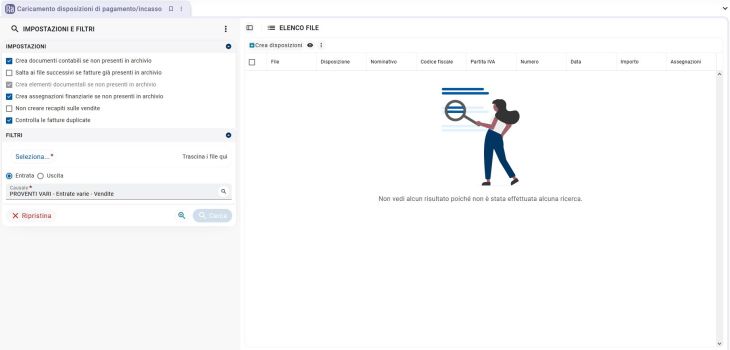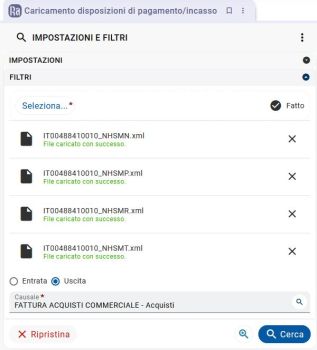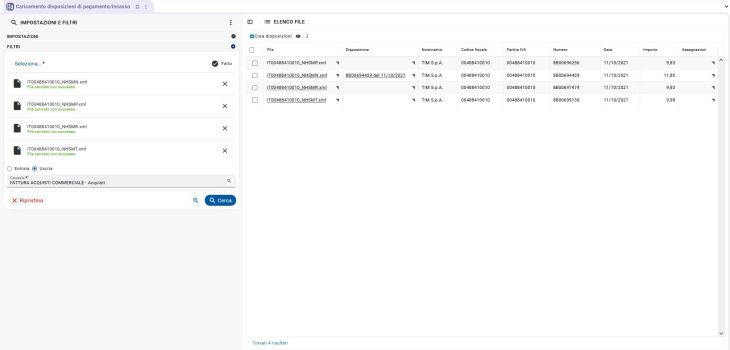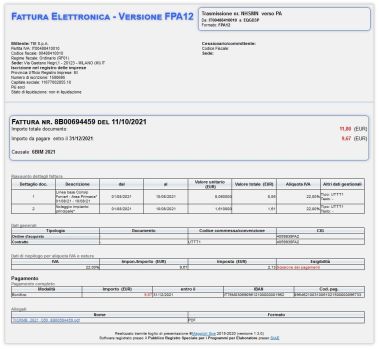Differenze tra le versioni di "Caricamento Disposizioni (New)"
| Riga 44: | Riga 44: | ||
<br> | <br> | ||
[[File:web-caricamentodisposizioni6.JPG|center||baseline|border||Caricamento Disposizioni(New)| 1500x350px]] | [[File:web-caricamentodisposizioni6.JPG|center||baseline|border||Caricamento Disposizioni(New)| 1500x350px]] | ||
<br> | |||
<br> | |||
Cliccando sul nome del nostro file xml presente nella tabella, possiamo visualizzare l'anteprima della fattura attraverso il visualizzatore Maggioli, come vi mostriamo qui di seguito. | |||
<br> | |||
<br> | |||
[[File:web-caricamentodisposizioni7.JPG|center||baseline|border||Caricamento Disposizioni(New)| 1500x350px]] | |||
<br> | |||
<br> | |||
Nella parte in basso a sinistra della nostra anteprima, possiamo trovare la sezione dove è presente il file in formato pdf, della nostra fattura conforme, che possiamo aprire semplicemente cliccandoci sopra. | |||
<br> | |||
<br> | |||
''Ecco un esempio della fattura conforme:'' | |||
<br> | |||
<br> | |||
[[File:web-caricamentodisposizioni8.JPG|center||baseline|border||Caricamento Disposizioni(New)| 1500x350px]] | |||
Versione delle 12:54, 16 feb 2022
| Gestione | Configurazione |
Gestione -> importazioni -> caricamento disposizioni
Per raggiungere la pagina per il caricamento delle fatture, documenti non IVA ed assegnazioni finanziarie da file con formato fatturaPA, dobbiamo recarci nel menù Fattura Elettronica -> Gestione -> Importazioni -> Caricamento Disposizioni, oppure effettuando una ricerca direttamente nella barra in alto, (Caricamento Disposizioni).
Per gli enti che si trovano a creare le fatture elettroniche in applicativi esterni (del gruppo Maggioli o non del gruppo), sarà necessario in primo luogo importare le fatture nel programma, in modo da poterle poi inviare al sistema di interscambio.
Per fare questo c'è la possibilità di importare, manualmente o tramite un integrazione via Webservice, gli xml delle fatture elettroniche prodotte da altri gestionali.
Innanzitutto si precisa che l’import delle fatture può avvenire solo da file .xml conformi al tracciato FatturaPA. Questi file non dovranno essere firmati .p7m (è ammessa solo la firma xades), dovranno seguire gli standard di nomenclatura del formato FatturaPA e dovranno contenere una singola fattura per file.
Non è previsto import da altri tipi di file (es. Excel).
Bene! ora questa pagina possiamo provvedere al caricamento, indichiamo nei filtri di ricerca posti in alto a sinistra, il percorso del file e nel campo "Causale", la causale con cui vogliamo che le fatture siano registrate.
Cliccando sul pulsante "Cerca".
Ora vedremo che la tabella sulla nostra destra, si popolerà delle fatture individuate all'interno della cartella.
Le fatture presenti nella cartella che non vengono riportate in maschera presentano delle incongruenze formali che non permettono al programma di riconoscerle come tali, come ad esempio file firmati o rinominati.
Cliccando sul nome del nostro file xml presente nella tabella, possiamo visualizzare l'anteprima della fattura attraverso il visualizzatore Maggioli, come vi mostriamo qui di seguito.
Nella parte in basso a sinistra della nostra anteprima, possiamo trovare la sezione dove è presente il file in formato pdf, della nostra fattura conforme, che possiamo aprire semplicemente cliccandoci sopra.
Ecco un esempio della fattura conforme: